win10系统有网络打不开网页什么原因 win10系统有网络打不开网页多种解决方法
更新时间:2024-02-17 11:53:00作者:mei
我们在运行win10系统过程中发现浏览器网页总是打不开,检查网络连接一切正常的,唯独网页就是打不开,这种情况是网页设置出现问题,可以通过重置IE设置或者安装协议来解决,接下去一起看看win10系统有网络打不开网页的多种解决方法。
方法一:重置IE设置
1、在win10小娜搜索框中输入命令提示符,然后右击上方出现的命令提示符应用,选择以管理员身份运行。
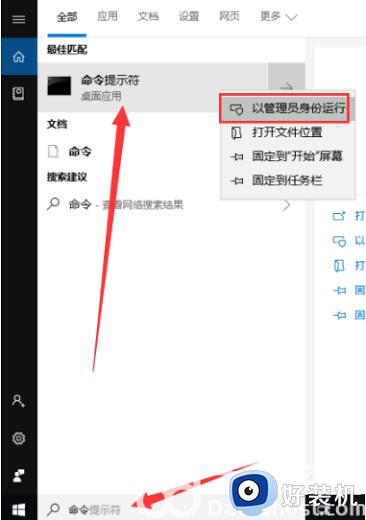
2、然后输入“Netsh%20winsock%20reset”命令回车。
3、完成后接着输入“netsh advfirewall reset” 回车。完成后重启电脑即可。
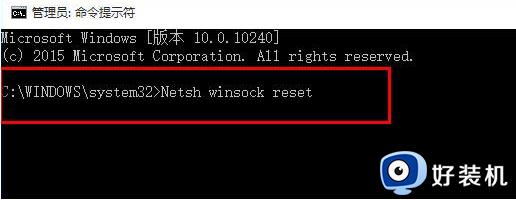
方法二:如果所有网页都打不开,可以尝试安装协议解决如果所有网页都打不开,可以尝试安装协议解决
1、右键点击桌面右下角的--网络--图标,然后点击“打开网络和internet设置”,然后点击更改适配器选项。
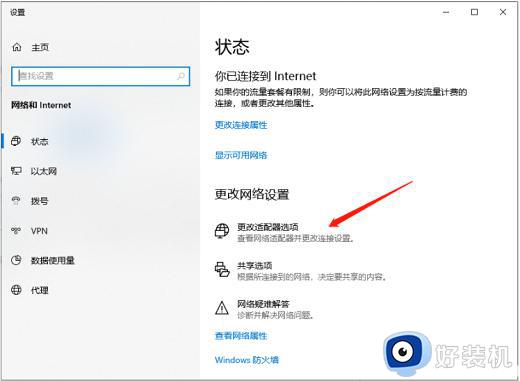
2、进入网络列表界面,找到当前正在连接的网络,右键点击选择--属性。
3、在网络设置对话框,找到--Microsoft网络适配器多路传送协议--选择,然后点击左下角--安装。
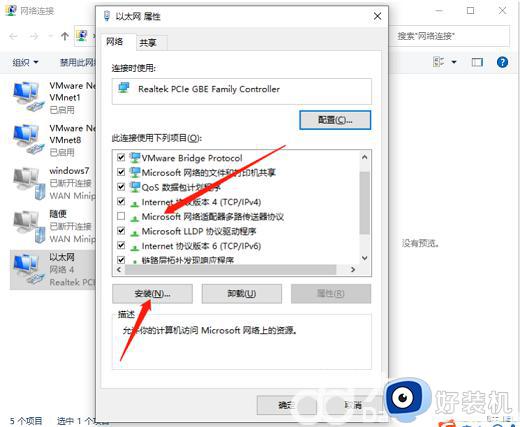
4、在弹出的网络功能栏中选择【协议】。
5、然后选择--可靠多播协议,点击右下角--确定,安装成功问题解决。
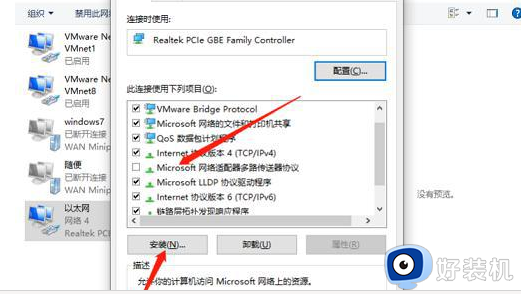
上述介绍win10系统有网络打不开网页的多种解决方法,设置步骤简单,希望可以帮助到大家。
win10系统有网络打不开网页什么原因 win10系统有网络打不开网页多种解决方法相关教程
- win10网页打不开但是有网怎么办 win10网页打不开但是有网的两种解决方法
- win10网络为什么总是自动断开 win10网络总是自动断开五种原因和解决方法
- win10打开网页显示找不到dns地址什么原因 win10打开网页显示找不到dns地址解决方案
- win10电脑有网但edge打不开网页为什么 win10浏览器edge打不开网页但能上网两种解决方法
- win10浏览器无法访问网页是什么原因 win10浏览器无法打开网页如何解决
- win10不能上网但是网络正常什么原因 win10不能上网但是网络正常多种原因和解决方法
- win10网络通但不能浏览网页怎么回事 win10系统有网络打不开网页如何修复
- windows10能用微信为什么不能上网 windows10能用微信不能上网原因和解决方法
- win10网页文字重叠看不清怎么办 完美解决win10网页文字重叠的方法
- win10打开网页提示err_proxy_connection_failed什么原因
- win10拼音打字没有预选框怎么办 win10微软拼音打字没有选字框修复方法
- win10你的电脑不能投影到其他屏幕怎么回事 win10电脑提示你的电脑不能投影到其他屏幕如何处理
- win10任务栏没反应怎么办 win10任务栏无响应如何修复
- win10频繁断网重启才能连上怎么回事?win10老是断网需重启如何解决
- win10批量卸载字体的步骤 win10如何批量卸载字体
- win10配置在哪里看 win10配置怎么看
win10教程推荐
- 1 win10亮度调节失效怎么办 win10亮度调节没有反应处理方法
- 2 win10屏幕分辨率被锁定了怎么解除 win10电脑屏幕分辨率被锁定解决方法
- 3 win10怎么看电脑配置和型号 电脑windows10在哪里看配置
- 4 win10内存16g可用8g怎么办 win10内存16g显示只有8g可用完美解决方法
- 5 win10的ipv4怎么设置地址 win10如何设置ipv4地址
- 6 苹果电脑双系统win10启动不了怎么办 苹果双系统进不去win10系统处理方法
- 7 win10更换系统盘如何设置 win10电脑怎么更换系统盘
- 8 win10输入法没了语言栏也消失了怎么回事 win10输入法语言栏不见了如何解决
- 9 win10资源管理器卡死无响应怎么办 win10资源管理器未响应死机处理方法
- 10 win10没有自带游戏怎么办 win10系统自带游戏隐藏了的解决办法
